 iPhone 및 iPad의 비디오 녹화 기능은 Apple이 출시하는 새로운 모델이 나올 때마다 더 좋아지므로 가능한 한 최고의 비디오를 캡처하려는 경우에 적합합니다. 그러나 비디오 형식이 높을수록 비디오 파일이 자연스럽게 차지하는 저장 공간이 많아지므로 장치의 용량이 부족한 경우 좋은 소식이 아닐 수 있습니다.
iPhone 및 iPad의 비디오 녹화 기능은 Apple이 출시하는 새로운 모델이 나올 때마다 더 좋아지므로 가능한 한 최고의 비디오를 캡처하려는 경우에 적합합니다. 그러나 비디오 형식이 높을수록 비디오 파일이 자연스럽게 차지하는 저장 공간이 많아지므로 장치의 용량이 부족한 경우 좋은 소식이 아닐 수 있습니다.
일반적으로 iPhone은 기본적으로 초당 60프레임의 1080p HD로 비디오를 촬영합니다. 이러한 설정을 사용하면 1분의 비디오가 100MB의 저장 공간을 차지합니다. 소리가 많이 들리고 재생할 저장 공간이 많지 않은 경우 녹화된 비디오의 해상도와 프레임 속도를 사용자 지정하여 파일 크기를 줄일 수 있습니다.
다음 단계는 완료 방법을 보여줍니다.
- 시작 설정 iOS 기기의 앱.
- 아래로 스크롤하여 탭 카메라 .
- 수도꼭지 비디오 녹화 .
- 비디오를 녹화할 해상도와 프레임 속도를 선택합니다. 4K 옵션 촬영은 가장 많은 공간을 차지합니다. 비디오 파일 크기를 크게 줄이려면 30fps에서 720p와 1080p HD 중에서 선택하십시오.
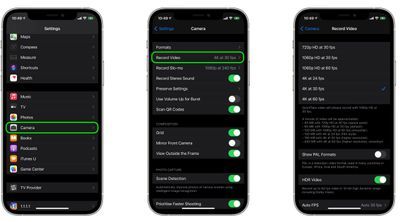
가 있는 경우 아이폰 11 이상 모델에서는 카메라 앱 내에서 즉석에서 비디오 해상도와 프레임 속도를 변경할 수 있습니다.
다음에 뷰파인더 아래의 메뉴 스트립에 있는 비디오 모드를 사용하여 비디오를 촬영할 때 화면 상단 모서리에 있는 점으로 구분된 비디오 해상도와 프레임 속도를 확인하십시오.
비디오 품질이 1080p로 설정된 경우 설정 -> 카메라 , 카메라 인터페이스에서 해상도를 탭하여 전환할 수 있습니다. HD (1080p) 및 4K . 설정에서 720p로 설정된 경우 형식을 탭하면 720p 그리고 4K .

4K로 촬영할 때 프레임 속도를 탭하여 전환할 수 있습니다. 24 (저조도용), 30 , 그리고 60fps . HD(1080p) 형식으로 촬영하는 경우 전환할 수 있습니다. 30 그리고 60fps , 720p로 촬영할 때 프레임 속도는 다음으로 제한됩니다. 30fps .

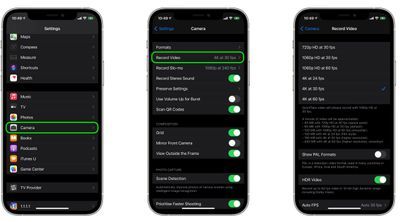
인기 게시물